Johdanto
Umpeutunut Chromebook voi olla turhauttava, sillä se haittaa saumatonta suorituskykyä ja tehokasta käyttöä. Levyn tilanhallinta on ratkaisevan tärkeää Chromebookin toiminnan ylläpitämiseksi, sillä näissä laitteissa on usein rajallinen sisäinen tallennustila. Tämä kattava opas opastaa sinua tarkistamaan, hallitsemaan ja optimoimaan Chromebookisi levyntilaa. Tämä varmistaa, että sinulla on tarpeeksi tilaa tärkeille tiedostoille ja sovelluksille.
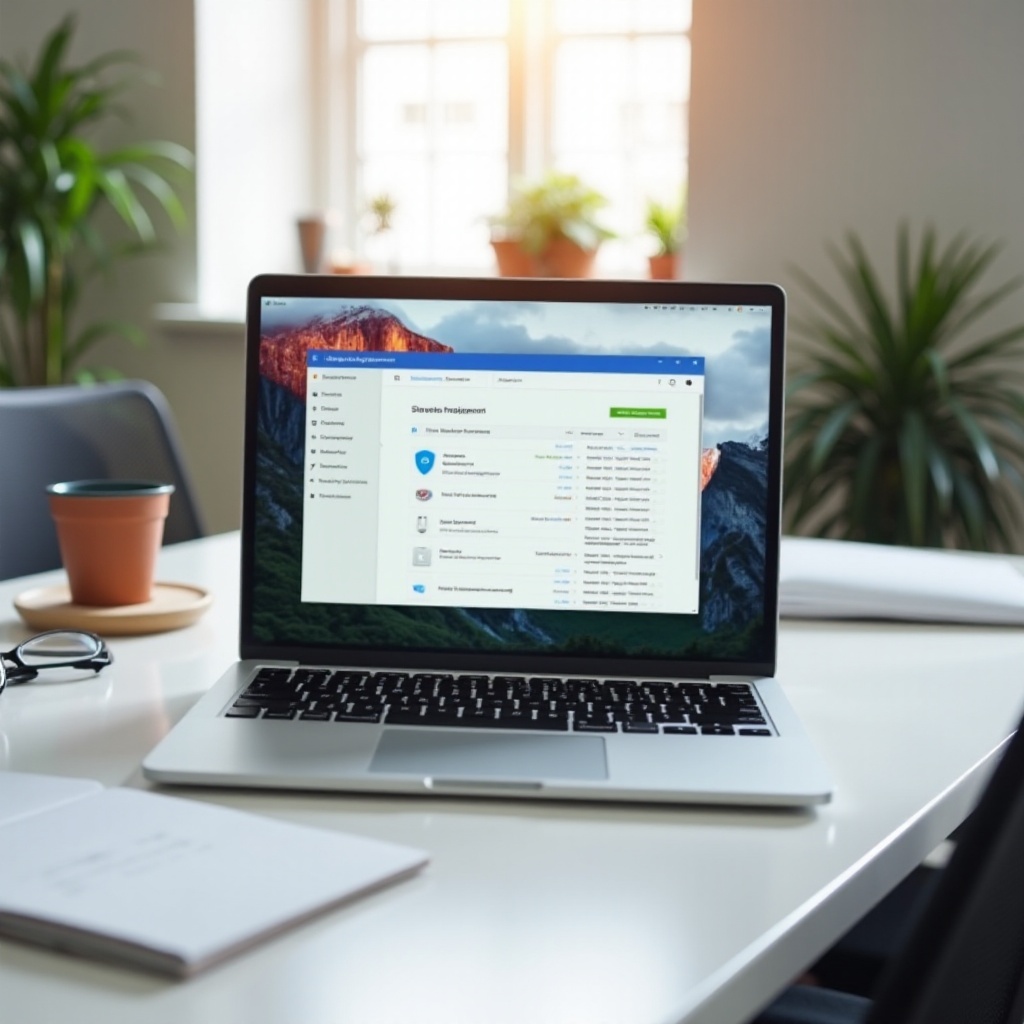
Ymmärtäminen Chromebookin Levyntilasta
Chromebookit on suunniteltu pilvi-integraatiota varten, mikä tarkoittaa, että sisäinen tallennustila voi vaikuttaa vähäiseltä perinteisiin kannettaviin tietokoneisiin verrattuna. Ne tulevat yleensä 16GB:llä 64GB:ään sisäistä tallennustilaa mallista riippuen. Tämä tallennustila sisältää käyttöjärjestelmän, esiasennetut sovellukset ja käyttäjätiedostot. Tämän tilan rakenteen ja allokoinnin ymmärtäminen voi auttaa käyttäjiä hallitsemaan sitä tehokkaammin.
Rajoitettu tallennustila korostaa tehokkaan tilanhallinnan tärkeyttä, sillä ohjelmistopäivitykset ja uudet sovellukset voivat nopeasti täyttää käytettävissä olevan tilan. Pilvitallennuksen ja ulkoisten laitteiden hyödyntäminen on merkittävässä roolissa Chromebookin toimintojen laajentamisessa ilman sen sisäisen tallennustilan ylikuormittamista.
Levyn Tilankäytön Tarkistaminen Chromebookilla
Ennen tilanhallintatekniikoihin syventymistä on tärkeää ymmärtää nykyinen levynkäyttösi. Levyn tilan tarkistaminen Chromebookilla on yksinkertaista:
- Avaa Asetukset – Klikkaa kellonkuvaa näytön oikeassa alakulmassa avataksesi tilapalkin. Tämän jälkeen klikkaa ratasikonia avataksesi Asetukset-valikon.
- Siirry Tallennuksen Hallintaan – Asetukset-valikossa, selaa alaspäin ja klikkaa ’Laite’-osaa ja valitse sitten ’Tallennuksen hallinta’. Tämä osio tarjoaa erittelyn siitä, miten tallennustilasi on käytössä.
Voit myös käyttää sisäänrakennettua Tiedostot-sovellusta saadaksesi nopean yleiskuvan. Avaa Tiedostot-sovellus sovellusvalikosta ja tarkista käytettävissä oleva tila laitteen alakulmasta.
Levyn tilan säännöllinen tarkistaminen on hyvä tapa, joka auttaa sinua pysymään tietoisena, kuinka paljon tilaa sinulla on jäljellä ja mitkä tiedostot tai sovellukset käyttävät eniten tilaa.
Yleiset Levyntilan Puutteen Syyt
Useat tekijät voivat vaikuttaa levyn tilan puutteeseen Chromebookilla. Näiden ymmärtäminen voi auttaa sopivien ratkaisujen löytämisessä:
- Suuret Lataukset – On helppo unohtaa suuret internetistä ladatut tiedostot, jotka voivat nopeasti kuluttaa käytettävissä olevan tallennustilan.
- Offline-Tiedostot ja Sovellukset – Google Drive ja muut palvelut mahdollistavat tiedostojen käytön ilman internet-yhteyttä. Nämä tiedostot vievät paikallista tallennustilaa, ja sovellukset, jotka tallentavat tietoja paikallisesti, voivat kerryttää tilaa.
- Järjestelmäpäivitykset ja Välimuistitiedostot – Chrome OS-päivitykset ja erilaiset välimuistitiedostot verkkoselailusta ja sovelluksen käytöstä vievät myös sisäistä tallennustilaa.
- Multimediatiedostot – Kuvat, videot ja äänitiedostot ulkoisista lähteistä tai laitteella luodut voivat viedä merkittävästi tilaa, erityisesti korkearesoluutioinen media.
Näiden yleisten syiden ymmärtäminen voi auttaa sinua toteuttamaan strategioita, joilla vapautetaan tilaa ja pidetään Chromebookisi sujuvana.
Tehokkaat Levynhallintatekniikat
Tilan ylläpitämiseksi optimaalisen suorituskyvyn takaamiseksi, omaksu seuraavat hallintatekniikat:
Pilvitallennuksen Käyttö
Google Drive, ensisijainen pilvitallennus Chromebookeille, tarjoaa 15GB ilmaista tilaa. Tässä on muutamia vinkkejä:
- Siirrä Tiedostoja Google Driveen: Siirrä tiedostoja, kuten asiakirjoja, kuvia ja videoita Google Driveen. Niiden käyttäminen ja hallinta pilvestä voi vapauttaa merkittävästi levyn tilaa.
- Suoratoista Mediaa: Videot ja musiikki kannattaa suoratoistaa suoraan verkkopalveluista tai Google Drivesta sen sijaan, että ladat niitä laitteelle.
Tarpeettomien Tiedostojen ja Sovellusten Poistaminen
Varmista, että Chromebookisi on vapaa roinasta pitkällä aikavälillä:
- Arvioi Säännöllisesti Latauksia: Tarkista säännöllisesti Lataukset-kansiosi ja poista tarpeettomat tiedostot.
- Poista Käyttämättömät Sovellukset: Käy läpi asennetut sovellukset ja poista ne, joita et enää käytä.
Ulkoisen Tallennustilan Käyttäminen
Harkitse ulkoisia tallennusvaihtoehtoja laajentaaksesi Chromebookisi ominaisuuksia:
- USB-asemat ja SD-kortit: Osta USB-asema tai SD-kortti, joka on yhteensopiva Chromebookisi kanssa suurempien tiedostojen tallentamista varten.
- Ulkoinen Kiintolevy: Laajempaan tallennustarpeeseen ulkoinen kiintolevy voi olla käytännöllinen ratkaisu.
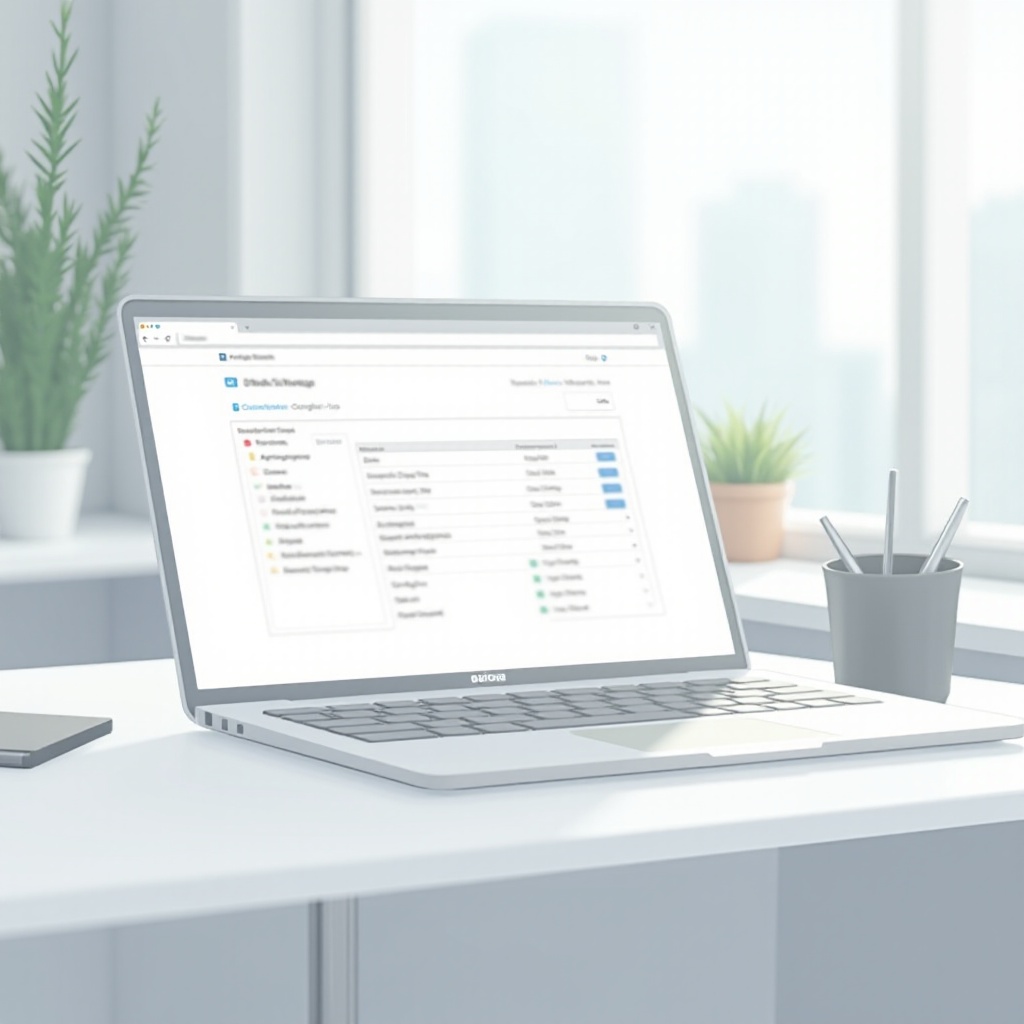
Edistyneet Vinkit Pitkäaikaiseen Hallintaan
Varmistaaksesi, että sinulla on aina käytettävissä olevaa levyn tilaa, harkitse näitä edistyneitä strategioita:
Linuxin Hallinta Chromebookeissa
Monet käyttäjät ottavat käyttöön Linuxin (beeta) asentaakseen monipuolisempaa ohjelmistoa. Vaikka tämä on tehokas ominaisuus, se voi myös kuluttaa levyn tilaa:
- Allokoi Levytila Viisaasti: Kun asennat Linuxin, valitse kohtuullinen levytilan koko jättääksesi tilaa säännölliseen Chromebookin toimintaan.
- Puhdista Linuxin Sovellukset: Poista säännöllisesti tarpeettomia Linux-sovelluksia ja hallitse niiden tietoja tehokkaasti.
Puhdistusprosessien Automaattinen Hallinta
Automaatio voi vähentää manuaalisen ylläpidon vaivaa:
- Ota Älykäs Tallennus Käyttöön: Chromebookeissa on älykkäitä tallennusasetuksia, jotka voivat automaattisesti hallita tilaa poistamalla ladattuja tiedostoja, joita et ole käyttäneet vähään aikaan.
- Käytä Puhdistustyökaluja: Chromebookien sisäänrakennetut puhdistustoiminnot voivat auttaa poistamaan välimuistit ja väliaikaiset tiedostot.
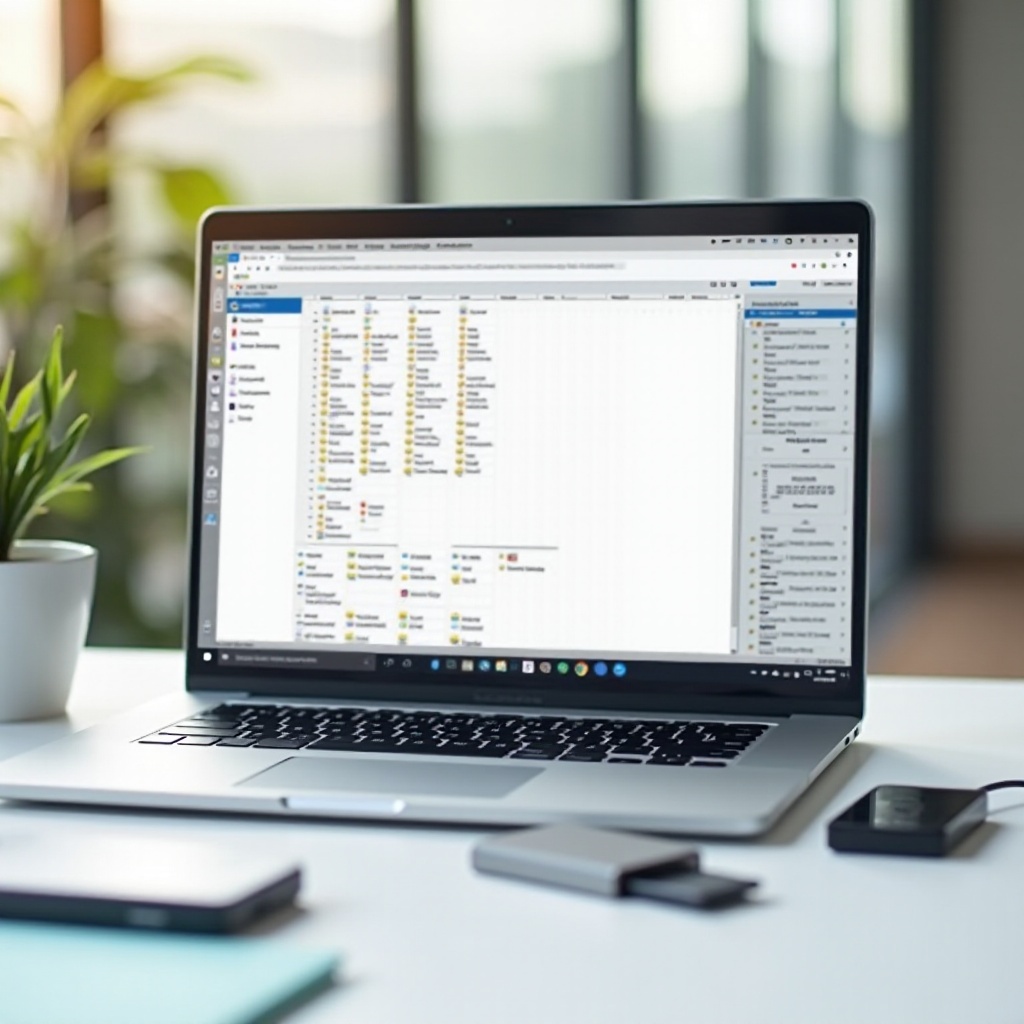
Levyn Tilaongelmien Vianetsintä
Jos huomaat jatkuvasti tilan olevan vähissä, tutki seuraavia:
- Tarkista Piilotetut Tiedostot: Piilotetut tiedostot voivat joskus käyttää tilaa. Käytä Chrome’n Tiedostot-sovellusta näyttääksesi ja hallitaksesi piilotettuja tiedostoja.
- Käynnistä Chromebook Uudelleen: Joskus yksinkertainen uudelleenkäynnistys voi ratkaista väliaikaisia tilaongelmia tai häiriöitä.
- Palauta Laite Oletusasetuksiin: Viimeisenä keinona, suorittamalla powerwash (tehdasasetusten palautus) voi auttaa palauttamaan kadonnut tallennustila aloittamalla alusta.
Yhteenveto
Levyn tilanhallinta Chromebookillasi on perusta sen tehokkuuden ja suorituskyvyn ylläpitämiselle. Ymmärtämällä, miten tarkistaa levyn tilasi, tunnistamalla puutteiden yleiset syyt, käyttämällä tehokkaita hallintatekniikoita ja soveltamalla edistyneitä strategioita, voit varmistaa, että Chromebookisi pysyy reagoivana ja käyttövalmiina. Säännöllinen ylläpito ja älykkäät käyttökäytännöt lisäävät Chromebookisi elinikää ja toiminnallisuutta.
Usein kysytyt kysymykset
Kuinka paljon tallennustilaa tarvitsen Chromebookissa?
Chromebookit on suunniteltu pilvitallennusta varten, joten 16GB – 64GB sisäistä tallennustilaa on yleensä tarpeeksi. Tarpeesi voivat kuitenkin vaihdella käytön mukaan.
Voinko päivittää Chromebookini sisäistä tallennustilaa?
Suurimmassa osassa Chromebookeja sisäinen tallennustila ei ole laajennettavissa. Voit kuitenkin käyttää ulkoisia tallennusratkaisuja, kuten USB-asemia ja SD-kortteja.
Mitä tapahtuu, jos Chromebookistani loppuu levytila?
Levytilan loppuminen voi hidastaa suorituskykyä ja estää ohjelmistopäivitykset. Vapauta tilaa poistamalla tiedostoja, asennuksia sovelluksia tai käyttämällä ulkoista tallennusta.